Spotify'da Çalma Listeleri Nasıl Birleştirilir
Bilinmesi gereken
- Masaüstü: Oynatma listesinde: Ctrl + A (Komut + A Mac'te) tüm şarkıları seçmek için. Sağ tıklayın ve seçin Oynatma Listesi Ekle > Yeni Oynatma Listesi. Gerektiği kadar tekrarlayın.
- Android ve iOS: Playlist Merger'a gidin ve Spotify'da oturum açın. Birleştirmek istediğiniz iki oynatma listesinin bağlantılarını kopyalayıp yapıştırın.
- yanındaki kaydırıcıya tıklayın "Onları yeni bir çalma listesinde birleştirmek istiyor musunuz?" > dokunun Sonraki > yazın çalma listesi adı > Bitiş.
Spotify'da çalma listelerini birleştirmek için yerleşik bir yöntem bulunmasa da, birkaç adımı izleyerek iki veya daha fazla Spotify çalma listesini birleştirmek hala mümkündür. Bu makale, masaüstü ve mobil uygulamaları kullanarak Spotify çalma listelerinizi nasıl düzene sokacağınızı öğretecektir.
Spotify'da İki Çalma Listesini Birleştirebilir misiniz?
Spotify'da iki veya daha fazla çalma listesini birleştirmenin en kolay yolu, bir veya daha fazla çalma listesindeki şarkıları manuel olarak yeni bir çalma listesine kopyalamaktır.
Bu yöntem tüm şarkıların aynı anda seçilmesini gerektirdiğinden, yalnızca Windows ve Mac için Spotify masaüstü uygulamasında etkilidir. Android, iOS ve iPad için mobil uygulamada teknik olarak hala mümkündür, ancak bu cihazlarda aynı anda yalnızca bir şarkıyı hareket ettirebildiğiniz için sıkıcı bir işlemdir.
Çalma listelerini birleştirme işlemi, Windows ve Mac'te neredeyse aynıdır. Aşağıdaki ekran görüntüleri Mac için Spotify uygulamasına karşılık gelir, ancak uygun olan yerlerde Windows'a özel komutlar not edilir.
Spotify masaüstü uygulamasını açın.
-
Şarkıları taşımak istediğiniz çalma listesini seçin.
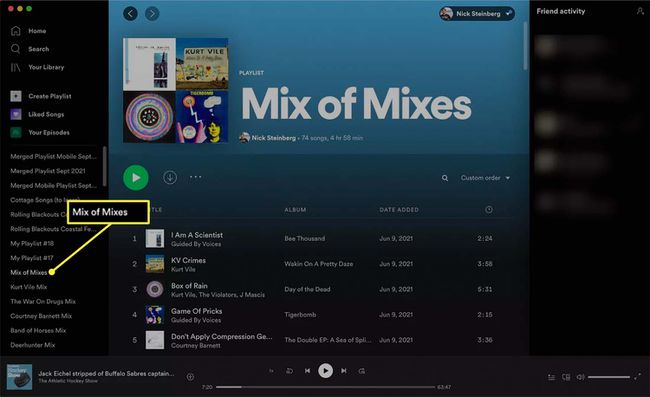
-
Kullan Komut + A Mac'inizdeki kısayol (Ctrl + A Windows'ta) çalma listesindeki tüm şarkıları seçmek için. İsterseniz, ayrıca basılı tutabilirsiniz. cmd veya Ctrl tuşuna basın ve listedeki şarkıları tek tek tıklayın.
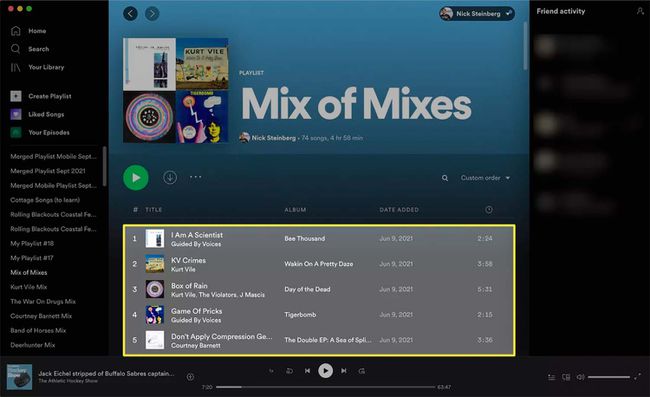
-
Taşımak istediğiniz tüm şarkıları seçtikten sonra sağ tıklayın ve Oynatma listesine ekle açılır menüden. Eklenen şarkıları alması gereken çalma listesine tıklayın.

Yeni bir tane oluşturmak yerine şarkıları mevcut bir çalma listesine kopyalamayı tercih ediyorsanız, bunu da yapabilirsiniz. sırasında şarkıları taşımak istediğiniz çalma listesini seçin. Oynatma listesine ekle seçmek yerine adım Yeni Oynatma Listesi.
-
Alternatif olarak, Komut + C/Ctrl + C Vurgulanan tüm şarkıları kopyalamak için Şarkıları kopyalamak istediğiniz çalma listesini, arayarak veya ekranın sol tarafındaki listeden seçerek açın.
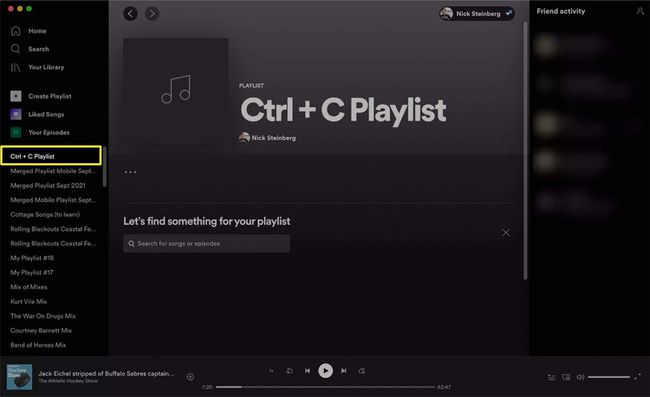
-
Yeni çalma listesi açıkken, Komut + V/Ctrl + V şarkılarınızı yapıştırmak için Yeni çalma listesinde anında görünmelidirler.
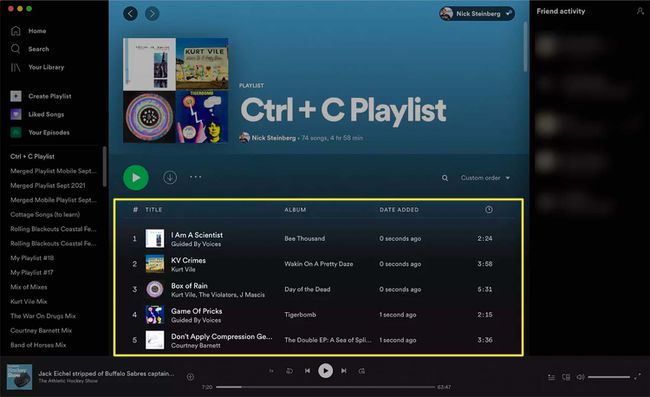
Birleştirmek istediğiniz her ek çalma listesi için bu adımı tekrarlayın.
Şarkıları yalnızca bir çalma listesinden diğerine kopyaladığınız için, eski çalma listeniz, şarkılar taşındıktan sonra aynı kalacaktır. Ondan kurtulmak istiyorsanız, manuel olarak silmeniz gerekir. Bunu, soldaki menüden oynatma listesine sağ tıklayıp seçerek kolayca yapabilirsiniz. Silmek.
Spotify Mobile'da Çalma Listelerini Birleştirebilir misiniz?
Spotify'ın iOS ve Android'deki mobil uygulamalarını kullanarak çalma listelerini birleştirmenin iki ana yolu vardır. Birincisi, Spotify uygulamasının kendisinden manuel olarak yapmaktır. Ancak, aynı anda yalnızca bir şarkı seçebileceğiniz için bu yöntem ideal değildir.
Daha iyi seçenek, Spotify Playlist Merger gibi bir üçüncü taraf aracı kullanmaktır. Bu araç, masaüstü uygulamasını kullanmak zorunda kalmadan çalma listelerini birlikte kopyalamak için Spotify arka uç sistemini kullanır. Spotify Playlist Merger'ı kullanmak için Spotify hesabınıza erişmesi için izin vermeniz gerektiğini unutmayın.
Aşağıda, her iki yöntemi kullanarak mobil cihazlarda oynatma listelerini nasıl birleştireceğinize ilişkin talimatları bulacaksınız.
İOS ve Android için Spotify ile Çalma Listelerini Birleştirme
iOS ve Android cihazlarda her seferinde bir şarkı olan çalma listelerini birleştirmek için aşağıdaki adımları izleyin.
iPhone, iPad veya Android telefonunuzda Spotify uygulamasını açın.
Musluk Kitaplığınız sağ alt köşede.
Musluk çalma listeleri.
-
Şarkıları kopyalamak istediğiniz çalma listesini açın. Bir şarkı bulun ve Üç nokta (...) onun sağında.

Musluk Oynatma listesine ekle.
Mevcut bir çalma listesini seçin veya Yeni Oynatma Listesi ekranın üst kısmında.
-
Yeni çalma listesi için bir ad girin ve öğesine dokunun. Oluşturmak. Şarkınız şimdi kopyalanmalıdır.

Spotify Playlist Merger ile Çalma Listelerini Birleştirme
Spotify Playlist Merger'ı hem masaüstü hem de mobil tarayıcılarda kullanabilirsiniz. Ancak, aşağıdaki talimatlar mobil cihazlara uygundur.
Şu yöne rotayı ayarla Playlist Merger'in sitesi.
Seçme Spotify ile bağlantı kurun ve Spotify hesabınızda oturum açın.
-
Giriş yaptıktan sonra, birleştirmek istediğiniz ilk oynatma listesinin adını veya bağlantısını yazın ve tıklayın. Sonraki.
Mümkünse, her zaman çalma listesi bağlantısını “Çalma Listesi Adı veya Bağlantısı” kutusuna yazın. Spotify Playlist Merger, çalma listesi adlarını yazarken sık sık hatalarla karşılaşıyor, ancak bağlantı adreslerini tanımakta herhangi bir sorun yok gibi görünüyor. Bir çalma listesinin bağlantı adresini bulmak için çalma listesini Spotify uygulamasında açın. öğesine dokunun. Üç nokta (...) çalma listesi adının altında ve öğesine dokunun. Paylaş > Bağlantıyı kopyala.
-
Birleştirmek istediğiniz ikinci oynatma listesinin adını veya bağlantısını yazın ve Sonraki.
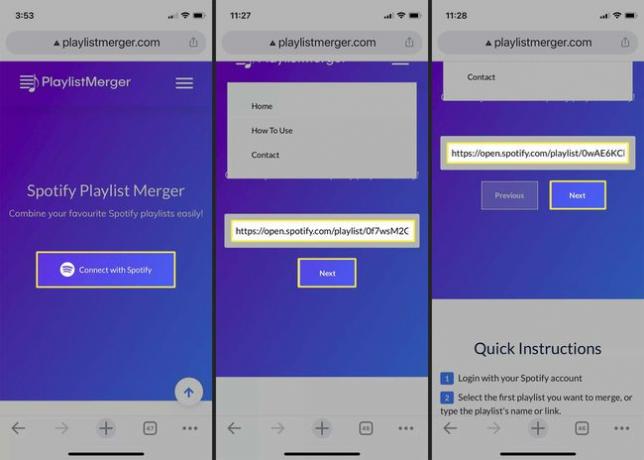
“Onları yeni bir çalma listesinde birleştirmek istiyor musunuz?” altındaki kaydırıcıya dokunun. ve dokunun Sonraki seni sağlamak için yeni bir çalma listesi oluştur. Aksi takdirde, tüm şarkıları seçtiğiniz ilk çalma listesine kopyalarsınız.
Yeni çalma listeniz için bir ad girin ve öğesine dokunun. Bitiş.
-
Yeni çalma listeniz artık Spotify uygulamasında görünmelidir.
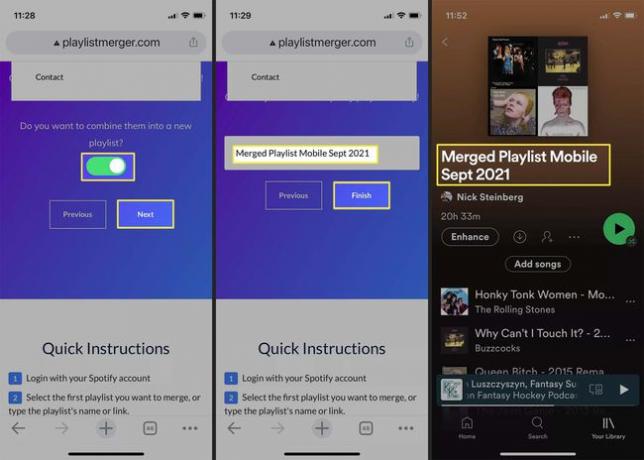
Spotify'daki Başka Bir Çalma Listesine Tüm Çalma Listesini Ekleyebilir misiniz?
Spotify, çalma listelerini 10.000 şarkıyla sınırlar, bu yüzden bu sayıyı aşmadığınız sürece, bir çalma listesinin tamamını diğerine eklemekte sorun yaşamazsınız. Bunu masaüstü veya mobil cihazlarda yapmak için yukarıda belirtilen talimatları izleyin.
SSS
-
Spotify web oynatıcısında çalma listelerini nasıl birleştiririm?
Spotify web oynatıcısında çalma listelerini birleştiremezsiniz. Web sürümü, mevcut çalma listelerini oynatmak için en iyi sonucu verir ve yeni Spotify çalma listeleri oluşturma. Web oynatıcısında yeni bir liste başlatmak için Oynatma listesi yarat sol panelden.
-
Spotify çalma listelerini nasıl birleştiririm ve kopyaları nasıl kaldırırım?
Spotify, birleştirilmiş çalma listesinde zaten var olan şarkıları kopyalıyorsanız size bildirir. Seçme Yenilerini Ekle masaüstünde veya İptal Listeleri birleştirirken yinelenen şarkılardan kaçınmak için mobil cihazlarda. Olgudan sonra yinelenenleri manuel olarak kaldırmak için, kolayca bulabilmeniz için oynatma listesini başlığa göre sıralayın.
